septiembre 19, 2021
Moderador
Fortigate en GNS3 Básico - Caso 1
La empresa Solution SA quiere la implementación de un Fortigate para administrar los 3 oficinas, IT, VENTAS y RRHH. La empresa cuenta con un pequeño router que les da salida a Internet instalado por la empresa que les brinda el servicio y cada oficina con su propio SW no administrable.
Requerimientos de la Empresa.
1.- Salida de Internet de las 3 Oficinas; IT, VENTAS y RRHH
2.- Conectividad entre las oficinas de VENTAS y RRHH y estas no pueden ver a IT.
3.- Todo debe ser por DHCP.
Conexiones:
Fortigate
Port 1: Internet (192.168.74.131/24) IP que me da el NAT para salir a internet en GNS3
Port 8: SW Port 1 IT
Port 9: SW Port 1 VENTAS
Port 10: SW Port 1 RRHH
Distribución IP
IT - 192.168.10.1/24
VENTAS - 192.168.20.1/24
RRHH - 192.168.30.1/24
Topología
1.- Ingresar por consola para configurar las IP de administración del Fortigate.
FortiGate-VM64-KVM # config system interface
FortiGate-VM64-KVM (interface) # edit port1
FortiGate-VM64-KVM (port1) # set ip192.168.74.131 255.255.255.0
FortiGate-VM64-KVM #
(Esto lo hago para poner conectarme al fortigate desde el navegador desde mi laptop y poder salir a internet)
Para ingresar al Fortigate de una manera real se debe conectar nuestra laptop al puerto 1, nuestra laptop debe tener una IP del rango 192.168.74.x/24. Desde cualquier navegador ingresamos.
Credenciales por defecto:
usuario: admin
clave: (en blanco)
2.- Definimos nuestras interfaces, lo hacemos desde NETWORK - Interfaces

Podemos darnos cuentas los puertos 1, 8, 9 y 10 están en verde. Físicamente se encuentran conectados.
Seleccionamos el puerto 1 y le damos editar.
ALIAS: INTERNET
Role: WAN
IP/Netowork Mask: 192.168.10.1/24
Administrative Access: Https, PING, FMG Access, SSH
OK
Seleccionamos el puerto 8 y le damos editar.
ALIAS: IT
Role: LAN
IP/Netowork Mask: 192.168.10.1/24
Administrative Access: Https, PING, FMG Access, SSH
Habilitamos el DHCP.
DNS Server - Specify 8.8.8.8
OK
Seleccionamos el puerto 9 y le damos editar.
ALIAS: VENTAS
Role: LAN
IP/Netowork Mask: 192.168.20.1/24
Administrative Access: Https, PING, FMG Access, SSH
Habilitamos el DHCP.
DNS Server - Specify 8.8.8.8
OK
Seleccionamos el puerto 10 y le damos editar.
ALIAS: RRHH
Role: LAN
IP/Netowork Mask: 192.168.30.1/24
Administrative Access: Https, PING, FMG Access, SSH
Habilitamos el DHCP.
DNS Server - Specify 8.8.8.8
OK
hasta ahora debemos tener algo así:
Ahora debemos validar que los dispositivos de las 3 oficinas, IT, VENTAS y RRHH reciben IP por DHCP.
PC2 - VENTAS
IT
Se puede verificar que el direccionamiento DHCP esta funcionando correctamente, todavía no tenemos acceso a internet ni comunicación entre las oficinas.
Acceso a Internet
Fortigate:
Ejecutamos un ping para validar la salida a internet.
Para esto debemos configurar ruta estática.
Ingresamos a NETWORK - Static Routes - Create new
Device: Puerto que esta conectado a la salida de internet en este caso Port 1 (192.168.74.131/24)
Gateway: 192.168.74.2 (Gateway de la red que nos da salida a internet)
OK
Procedemos con la prueba de ping.
Ping correcto. Ahora procedemos a dar acceso a internet a las oficinas de IT, Ventas y RRHH.
INTERNET A IT
Ingresamos a Policy & Objects - IPV4 Policy - Create New
Name: INTERNET A IT
INCOMING INTERFACE: IT PORT8
OUTGOING INTERFACE: INTERNET PORT1
SOURCE: ALL
DESTINATION: ALL
SERVICE: ALL
OK
INTERNET A VENTAS
Ingresamos a Policy & Objects - IPV4 Policy - Create New
Name: INTERNET A VENTAS
INCOMING INTERFACE: VENTAS PORT9
OUTGOING INTERFACE: INTERNET PORT1
SOURCE: ALL
DESTINATION: ALL
SERVICE: ALL
OK
INTERNET A RRHH
Ingresamos a Policy & Objects - IPV4 Policy - Create New
Name: INTERNET A RRHH
INCOMING INTERFACE: RRHH PORT10
OUTGOING INTERFACE: INTERNET PORT1
SOURCE: ALL
DESTINATION: ALL
SERVICE: ALL
OK
Debemos tener todas estas políticas y las 3 oficinas deben tener acceso a internet:
VENTAS
RRHH
IT
Como requerimiento tenemos que la oficina VENTAS y RRHH deben tener comunicación entre si pero NO con IT.
CREAMOS POLITICAS ENTRE VENTAS Y RRHH
Ingresamos a Policy & Objects - IPV4 Policy - Create New
Name: VENTAS A RRHH
INCOMING INTERFACE: VENTAS PORT9
OUTGOING INTERFACE: RRHH PORT10
SOURCE: ALL
DESTINATION: ALL
SERVICE: ALL
(NO ES NECESARIO EL NAT)
OK
Ingresamos a Policy & Objects - IPV4 Policy - Create New
Name: RRHH A VENTAS
INCOMING INTERFACE: RRHH PORT10
OUTGOING INTERFACE: VENTAS PORT9
SOURCE: ALL
DESTINATION: ALL
SERVICE: ALL
(NO ES NECESARIO EL NAT)
OK
Debemos tener todas estas políticas:
PC RRHH
VENTAS con RRHH tienen comunicación entre si, pero no con IT. Cuentan todas con salida a internet.
 Podemos darnos cuentas los puertos 1, 8, 9 y 10 están en verde. Físicamente se encuentran conectados.
Podemos darnos cuentas los puertos 1, 8, 9 y 10 están en verde. Físicamente se encuentran conectados. 




















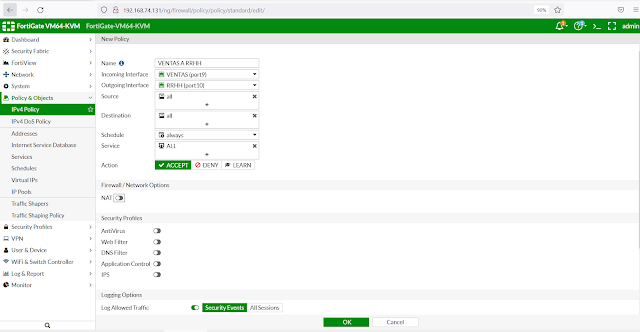


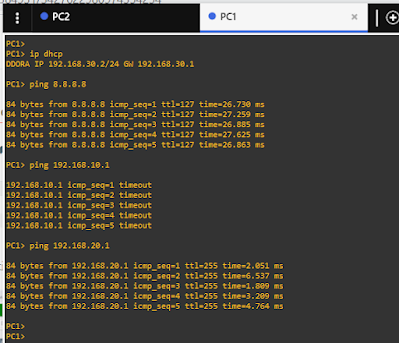









0 comments :
Publicar un comentario
Gracias por su comentario